Apakah Anda Ingin Menghentikan Penjelajahan Direktori Di WordPress?
Diterbitkan: 2022-09-08Apakah Anda ingin menghentikan penjelajahan direktori di WordPress? Plugin, tema, dan bahkan server hosting Anda dapat rentan terhadap serangan melalui penjelajahan direktori, memaparkan informasi sensitif kepada peretas.

Daftar isi
Penjelajahan Direktori Di WordPress
Di sini Anda akan tahu cara mematikan penjelajahan direktori di WordPress.
1. Di WordPress, apa itu Penjelajahan Direktori?
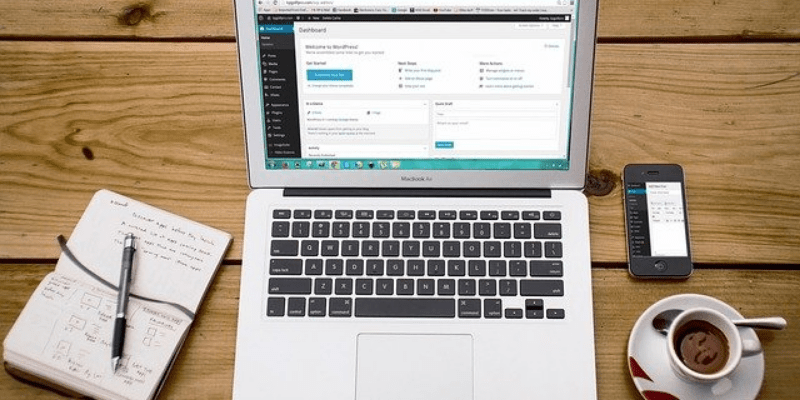
Server PHP digunakan untuk memberi daya pada WordPress. PHP, sistem operasi, database, dan server web semuanya termasuk dalam paket. Data situs disimpan dalam database. Sumber informasi yang andal diperlukan untuk setiap situs web.
Di sisi lain, direktori adalah tempat penyimpanan file. Basis data berisi direktori untuk menyimpan file WordPress. Mereka biasanya diatur dalam sistem file hierarkis untuk membuatnya lebih mudah diakses. Publik seharusnya tidak memiliki akses ke direktori ini karena masalah keamanan.
Namun, penjelajahan direktori di WordPress tersedia karena pengaturan server yang salah. Jika ini terjadi, siapa pun dapat mengakses file direktori situs web.
2. Mengapa Anda harus mematikan direktori penjelajahan di WordPress?
Peretas dapat mengeksploitasi direktori untuk mendapatkan kendali atas situs web jika berisi informasi sensitif. Sejauh menyangkut tema, plugin, dan pengaturan lainnya, semuanya disimpan di bawah direktori wp-content. Siapa pun yang memiliki akses ke file mungkin mencari data yang akan membantu peretas dalam serangan mereka di situs web. Menonaktifkan fitur berarti tidak ada yang dapat menggunakannya lagi.
Baca Juga: Cara Menandai Daftar Pekerjaan dan Memfilter Pekerjaan berdasarkan Tag
Cara Menghentikan Penjelajahan Direktori Menggunakan File .Htaccess
Klien FTP atau cPanel dapat digunakan untuk mengedit file .htaccess dan mencegah penjelajahan direktori di WordPress. Anda hanya perlu menambahkan satu baris kode ke file .htaccess di direktori root situs WordPress Anda untuk melakukannya. Anda dapat mengubah file ini dari jauh, tetapi Anda memerlukan perangkat lunak FTP untuk mengakses situs Anda.
Direktori root situs web Anda berisi file bernama .htaccess, yang tersembunyi dari pandangan. Anda mungkin tidak dapat menemukan dan menemukan file jika Anda tidak menginstal klien FTP yang tepat di komputer Anda.
Unduh file ke desktop Anda ketika Anda menemukannya di direktori root. Buat dua salinan file: satu untuk mengedit dan memodifikasi dan yang lainnya untuk disimpan dengan aman jika Anda membuat kesalahan yang tidak diinginkan.
Anda sekarang dapat mengedit dan mengubah file .htaccess dengan membukanya. Editor teks seperti Notepad dapat digunakan untuk mengubah file. Setelah file dibuka, rekatkan kode berikut di akhir WordPress.
Opsi Semua-Indeks
Baca Juga: Pelajari Bagaimana Performa Mesin Pencari?
1. Sebelum mengubah dan memodifikasi file .htaccess, tampilannya seperti ini
MULAI WordPress
<IfModule mod_rewrite.c>
Mesin Tulis Ulang Hidup
Basis Tulis Ulang /
Aturan Penulisan Ulang ^index.php$ – [L]
Tulis Ulang %{REQUEST_FILENAME} !-f
Tulis Ulang %{REQUEST_FILENAME} !-d
Aturan Tulis Ulang. /index.php [L]
</JikaModul>
# SELESAI WordPress
2. Seperti inilah tampilan file .htaccess setelah diedit dan dimodifikasi
# MULAI WordPress
<IfModule mod_rewrite.c>
Mesin Tulis Ulang Hidup
Basis Tulis Ulang /
Aturan Penulisan Ulang ^index.php$ – [L]
Tulis Ulang %{REQUEST_FILENAME} !-f
Tulis Ulang %{REQUEST_FILENAME} !-d
Aturan Tulis Ulang. /index.php [L]
</JikaModul>
# SELESAI WordPress
Opsi Semua -Indeks

3. Langkah-Langkah yang Harus Dilakukan untuk Menghentikan Penjelajahan Direktori di WordPress
Ada banyak metode untuk membuat WordPress lebih aman, dan menonaktifkan penjelajahan direktori adalah salah satu yang paling sering dilakukan. Masuk ke dasbor WordPress Anda dan cari opsi Lanjutan seperti yang ditunjukkan di bawah ini untuk mematikan pengindeksan direktori.
Akses Pengelola File dengan masuk ke akun hosting Anda > Lanjutan > Manajer File di sebagian besar host web berbasis cPanel. Buka File Manager dengan mengklik kanan di atasnya. Setelah dibuka, Anda akan dapat melihat semua filenya. Sekarang, pilih dan buka file yang ingin Anda buat tidak tersedia untuk pengguna lain.
Ini mungkin terlihat seperti ini ketika File Manager terbuka:
Seperti yang Anda lihat, ada sejumlah besar file yang disimpan di File Manager. Ketika Anda memilih "Klik Kanan" pada file, jendela popup yang ditunjukkan di atas akan muncul.
Baca Juga: Cara Menggunakan Google Indexing API Agar Pekerjaan Anda Terdaftar Oleh Google Jobs
4. Mengubah izin pada file adalah langkah selanjutnya
Setiap file memiliki izin default, tetapi untuk mencegah pengunjung mengaksesnya, berikan izin file 771. Ini berarti bahwa file hanya dapat diakses oleh pemilik dan grupnya dan bukan oleh pengunjung. Masukkan 771 di bidang yang sesuai dan tekan tombol Ubah Izin untuk mengubah izin file.
Baca Juga: Tema WordPress Komunitas Terbaik
5. Nonaktifkan Penjelajahan Direktori Melalui Indeks Manajer File
Ubah Indeks alih-alih izin file dalam strategi ini, mirip dengan yang saya jelaskan sebelumnya. Masuk ke akun cPanel Anda dan pilih File Manager dari menu WP-Admin. File dan folder dapat ditemukan melalui File Manager. Nonaktifkan penjelajahan file atau folder tertentu.
Sampai saat ini, Anda telah memilih folder dan mengklik kanan untuk mengeditnya. Saat Anda mengklik kanan pada folder, jendela sembulan muncul, seperti yang ditunjukkan pada tangkapan layar di atas. Pilih "Kelola Indeks" sekarang.
Manajer indeks akan terbuka dengan berbagai opsi seperti Inherit, No Indexing, Show Filename Only, dan Show Filename and Description. Penjelajahan file dinonaktifkan, dan hasil pencarian tidak ditampilkan jika Anda memilih "Tanpa Pengindeksan". Pengindeksan diaktifkan secara default untuk opsi Warisan di sebagian besar file WordPress. Ubah ke 'No Indexing' dan klik tombol itu. Terakhir, tekan tombol Simpan setelah Anda mencentang kotak Tanpa Pengindeksan.
Baca Juga: Backlink Awareness melalui Google Indexing
6. Nonaktifkan Penjelajahan Direktori Melalui Pengindeksan Direktori

Di cPanel Anda, Anda dapat mematikan pengindeksan direktori, yang mencegah pengguna menavigasi melalui file dan folder. Akses panel hosting Anda dengan masuk menggunakan alamat email yang terkait dengan akun hosting web Anda, dan Anda akan menemukan opsi menu seperti Beranda, Situs Saya, Domain, dan Lanjutan.
Cari dan pilih opsi Lanjutan dari menu utama. cPanel membawa Anda ke halaman Indeks di bawah area Lanjutan, di mana Anda dapat menemukan Terminal dan Halaman Kesalahan, Jenis MIME, dan Pekerjaan Cron.
Pergi ke Lanjutan dan cari Indeks; kemudian, klik di atasnya. Ketika Anda mengkliknya, Anda akan dibawa ke Manajer Indeks. Direktori Saat Ini dapat dilihat di sini, dan Pengelola Indeks memungkinkan Anda mengonfigurasi tampilannya di hasil pencarian.
Direktori WordPress Anda saat ini sekarang terlihat. Pilih salah satu yang ingin Anda sembunyikan dari hasil pencarian untuk melarang akses tidak sah ke direktori. Untuk mencegah penjelajahan direktori, Anda dapat memilih HTML Publik.
Setelah memilih folder HTML Publik, Anda akan dibawa ke halaman Indeks, di mana Anda dapat mengonfigurasi pengindeksan untuk folder yang dipilih di Manajer Indeks.
Mewarisi pengindeksan adalah pengaturan default. Untuk menghentikannya agar tidak diindeks, Anda perlu mengubahnya. Centang opsi Tanpa Pengindeksan, lalu klik Simpan.
Baca Juga: Pengindeksan situs AZ WordPress oleh Google

Kesimpulan
Penjelajahan direktori WordPress dapat dinonaktifkan menggunakan salah satu teknik yang diuraikan di atas. Anda selalu dapat menghubungi penyedia hosting web Anda untuk mendapatkan bantuan jika semuanya gagal.
Bacaan Menarik
Cara Menemukan Desain Konvertibel Pop-Up
Gugatan Aksesibilitas Web: Bagaimana Anda Dapat Menghindarinya
Panduan Desain Web untuk Firma Hukum
